Získejte více z e-mailů a kontaktů v MS Outlook s Xobni
Různé / / February 14, 2022
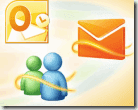
používám
MS Outlook
už nějakou dobu a jedním z hlavních důvodů, proč jsem u něj zůstal, je jeho úžasně flexibilní a přizpůsobitelné rozhraní. Jako když jsme mluvili o
Navigační podokno, podokno zpráv, podokno čtení a panel úkolů
také jsme se dozvěděli o výhodách každého z nich.
Dnes jsme připraveni přidat další panel, který spojuje téměř každý z nich a přináší mnohem více z webu. A to uděláme pomocí zásuvného modulu Outlooku s názvem Xobni. Zatímco Xobni se vznáší hlavně kolem vylepšení a zjednodušení vyhledávání e-mailů, kontakty a přílohy, panel gadgetů slibuje mnohem víc.
Začínáme s Xobni
Než začnete, měli byste zavřít svůj Outlook, pokud je otevřený. Poté si stáhněte zásuvný modul z webu Xobni a nainstalujte jej do svého počítače. Když znovu otevřete MS Outlook, uvidíte další panel mezi podoknem čtení a panelem úkolů.
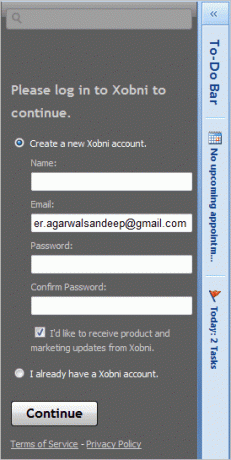
Jak je zřejmé z obrázku, budete se muset zaregistrovat pomocí účtu Xobni. Poté Xobni začne indexovat vaše e-maily a kontakty (v závislosti na množství dat to může nějakou dobu trvat).
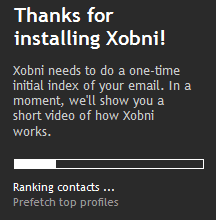
Podrobnosti o Xobni Pane
Panel má čtyři hlavní části, kterými jsou (shora dolů) vyhledávací lišta, kontaktní informace, miniaplikace a datová lišta.
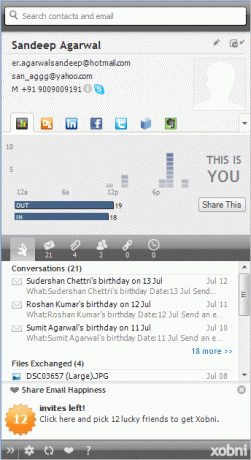
Sekce Kontakt zobrazuje podrobnosti o vybraném e-mailovém kontaktu. Podívejte se na obrázek níže, abyste viděli, jak to vypadá.
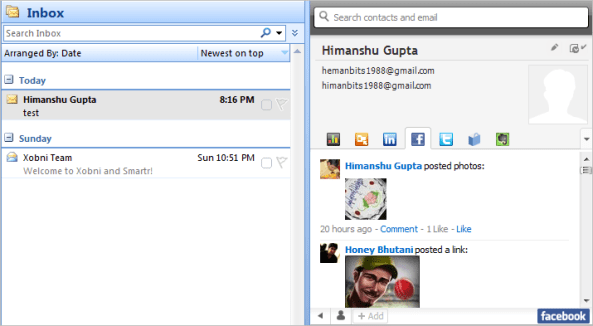
Pokud chcete, můžete upravit kontaktní údaje (kliknutím na ikonu tužky). Budete mít také možnosti výběru Preferovaný zdroj pro to.

Jednou z nejzajímavějších funkcí Xobni je její Panel gadgetů. Umožňuje vám do rozhraní integrovat mnoho online účtů a služeb. Testoval jsem to s Facebookem.
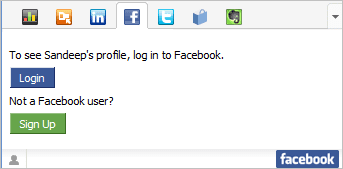
Stejně jako běžná pravidla se budete muset přihlásit do aplikace a povolit ji přístup k vašim informacím, povolte a podobné věci.
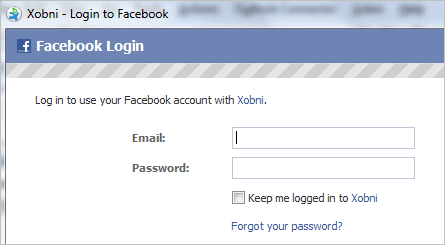
Poté, co jsem to udělal, jsem mohl vidět profil vybraného kontaktu v běhu. Kromě toho jsem měl přístup ke svému novému zdroji a dalším informacím o profilu. Zajímavé je, že jsem si všiml, že pokud jsem vybral kontakt, který nebyl přidán na můj profil na Facebooku, mohl jsem to udělat přímo zde.
Skvělý tip: Pokud chcete aktualizovat stav Facebooku pomocí aplikace Outlook, můžete si přečíst našeho průvodce.
Lištu gadgetů můžete dále přizpůsobit a přidat do ní další miniaplikace kliknutím na šipku (vpravo) umístěnou na liště.
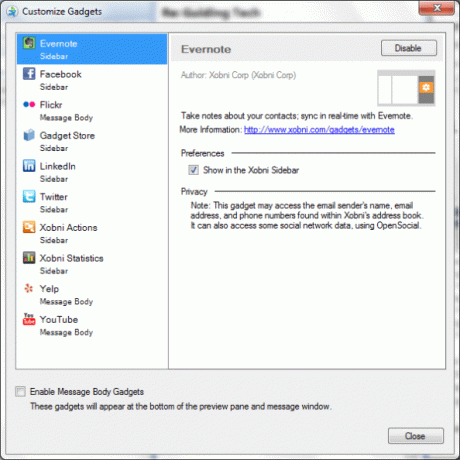
The Datová lišta (jak jsem to pojmenoval) vám umožní rychle se podívat na Shrnutí, Konverzace, Přílohy, Kontakty, Odkazy a Schůzky (pouze v pro verzi). Pro každou z těchto položek budete moci provést rychlé vyhledávání.
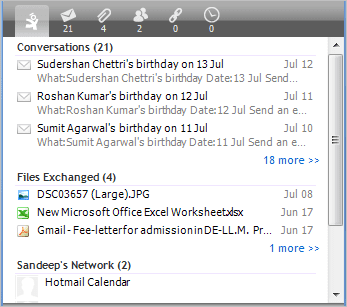
Jít na vrchol vyhledávací lišta, je to vyhledávací rozhraní typu vše v jednom pro všechny vaše e-maily a kontakty. Toto je nejužitečnější funkce, kterou můžete mít, protože jsem si uvědomil, že vyhledává rychleji než výchozí vyhledávací panel aplikace Outlook.

Závěr
Funkce vyhledávání mě nebavila tolik jako kompletní balení. Vzhledem k celé řadě výhod a pokud byste měli přijmout můj návrh, měli byste to zkusit. A pokud v rozšíření objevíte více, nezapomeňte se o to s námi podělit.
Poslední aktualizace 3. února 2022
Výše uvedený článek může obsahovat přidružené odkazy, které pomáhají podporovat Guiding Tech. Nemá to však vliv na naši redakční integritu. Obsah zůstává nezaujatý a autentický.



